Ta snabbt bort alla makron från ett dokument i Word
Kutools för Word
Vi kan regelbundet spela in makron eller använda makron i dokument eller ta emot filer som innehåller koder. Makron hjälper oss att arbeta enklare och snabbare. Ibland är dock makrofel, varningsvirus och att sakta ner dokument så irriterande att du kanske vill ta bort dem. Kutools för WordÄr Ta bort alla makron verktyget kan enkelt ta bort allt makro från hela dokumentet på en gång.
Även om du har liten kunskap om makron och VBA-koder i Word kan du snabbt ta bort alla makron i det aktuella dokumentet med Ta bort alla makron.
Ta bort alla makron från ett Word-dokument
Rekommenderade produktivitetsverktyg för Word
Kutools för Word: Integrering av AI 🤖, över 100 avancerade funktioner sparar 50 % av din dokumenthanteringstid.Gratis nedladdning
Fliken Office: Introducerar webbläsarliknande flikar till Word (och andra Office-verktyg), vilket förenklar navigering i flera dokument.Gratis nedladdning
 Klicka Kutools > AVLÄGSNA > Ta bort alla makron. Se skärmdumpen:
Klicka Kutools > AVLÄGSNA > Ta bort alla makron. Se skärmdumpen:

Anmärkningar:
1. Detta verktyg kräver att användare kontrollerar "Lita på åtkomst till VBA-projektmodellen"i trust Center.
2. Det här verktyget tar bara bort alla makron som används i dokumentet, men det kan inte ta bort alla makron som finns i ordmallen.
 Ta snabbt bort alla makron från ett Word-dokument
Ta snabbt bort alla makron från ett Word-dokument
Antag att du har ett dokument som innehåller flera makron som visas i skärmdumpen nedan. Du kan klicka på Makron knapp under utsikt flik eller Utvecklare fliken för att se alla makron i dokumentet. Det finns tre makron som visas på skärmbilden nedan: killTheHyperlinksInAll OpenDocuments, Ändra storlek på alla bilderoch SplitIntoPages.
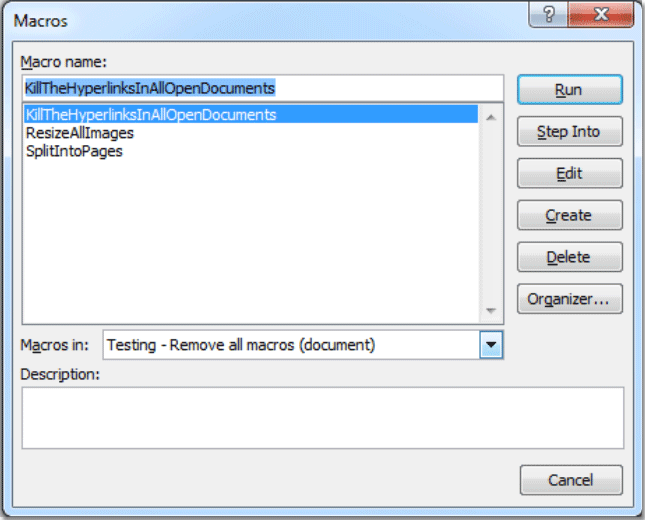
1. Placera markören på det dokument du vill ta bort makron och använd sedan verktyget genom att klicka Kutools > AVLÄGSNA> Ta bort alla makron.
2. Det tar bort alla makron från det aktuella dokumentet. Se skärmdumpen:

3. Gå sedan tillbaka till Makron dialogrutan under utsikt flik eller Utvecklare igen kommer du att upptäcka att alla tre makron tas bort från det aktuella dokumentet. Se skärmdump:

 Relaterade funktioner
Relaterade funktioner
- Ta bort eller ta bort alla slutnoter från dokumentet i Word snabbt
- Ta snabbt bort alla fotnoter från dokument i Word
- Ta snabbt bort alla bilder från dokument i Word
- Ta snabbt bort alla dolda data eller text från dokument i Word
Bästa kontorsproduktivitetsverktyg
Kutools för Word - Höj din ordupplevelse med Over 100 Anmärkningsvärda funktioner!
🤖 Kutools AI Assistant: Förvandla ditt skrivande med AI - Generera innehåll / polsk text för tydlighets skull / Sammanfatta dokument / Fråga för information baserat på dokument, allt i Word
📘 Dokumentbehärskning: Dela sidor / Sammanfoga dokument / Exportera urval i olika format (PDF/TXT/DOC/HTML...) / Batchkonvertera till PDF / Exportera sidor som bilder / Skriv ut flera filer samtidigt...
✏ Innehållsredigering: Batch Hitta och ersätt över flera filer / Ändra storlek på alla bilder / Transponera tabellrader och kolumner / Konvertera tabell till text...
🧹 Enkel rengöring: Svep bort Extra utrymmen / Avsnitt bryter / Alla rubriker / Textrutor / Hyperlänkar / För fler borttagningsverktyg, gå till vår Ta bort gruppen...
➕ Kreativa inlägg: Föra in Tusen avskiljare / Kryssrutor / radio Knappar / QR-kod / Streckkod / Diagonal linjebord / Bildtext för ekvation / Bild Bildtext / Tabelltextning / Flera bilder / Upptäck mer i Infoga grupp...
🔍 Precisionsval: Precisera specifika sidor / Tabellerna / former / rubrikerna / Förbättra navigering med mer Välj funktioner...
⭐ Stjärnförbättringar: Navigera snabbt till vilken plats som helst / infoga repetitiv text automatiskt / växla sömlöst mellan dokumentfönster / 11 Konverteringsverktyg...
